Integrar Google Apps a su portal
Nuestra integración para Google tiene como objetivo proporcionar beneficios a los usuarios de cuentas de Google y de Google Apps. Podría tener una cuenta de Google, una de Google Apps o ambas.
- Cuenta de Google: la cuenta de Google es un sistema de inicio de sesión único que brinda acceso a una variedad de productos de Google de consumo gratuito y administrados por Google, como Gmail, Picasa, Google Drive, Google+ e iGoogle.
- Cuenta de Google Apps: la cuenta de Google Apps es similar a una cuenta de Google, excepto que es su organización quien la administra. Esta cuenta reúne un conjunto de aplicaciones de Google que son fundamentales para su negocio.

Obtenga más información sobre las diferencias entre una cuenta de Google y una cuenta de Google Apps aquí.
Tanto en el caso de los usuarios de cuentas de Google como el de los usuarios de cuentas de Google Apps, Zoho Projects tiene un conjunto de características que lo ayudan a integrar datos entre Google y Zoho Projects. Con los beneficios conjuntos de Zoho Projects y las aplicaciones de Google, puede colaborar y comunicarse de forma eficaz.
Integrar su cuenta de Google Apps a su portal de Zoho Projects
- Inicie sesión en su cuenta de Google Apps.
-
Haga clic en Configuración y, luego, elija Administrar este dominio.
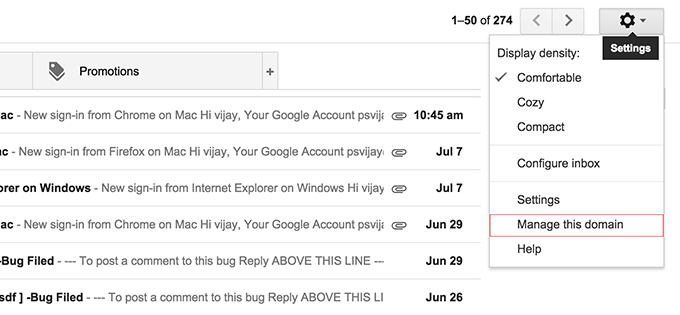
-
En Consola de administración, elija Aplicaciones.
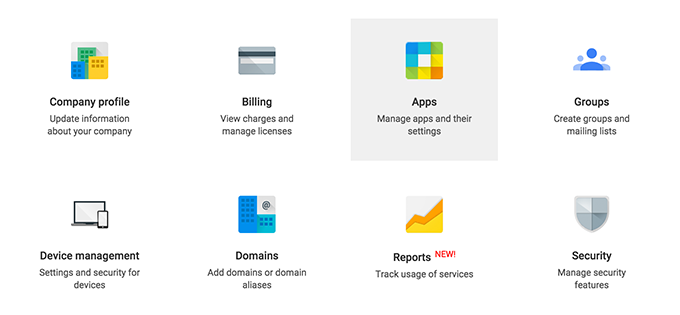
- En Aplicaciones, elija Aplicaciones de Marketplace.
-
Haga clic en el ícono de más (Agregar aplicaciones de Marketplace) en la esquina superior derecha.

-
En Marketplace de Google Apps, busque y seleccione Zoho Projects y, luego, haga clic en INSTALAR APLICACIÓN.

Después de haber integrado su cuenta de Google Apps con Zoho Projects, puede acceder a la cuenta de sus proyectos en Google Apps.
En su cuenta de Google Apps, haga clic en Google Apps en la esquina superior derecha y, luego, en Más para acceder a Zoho Projects.
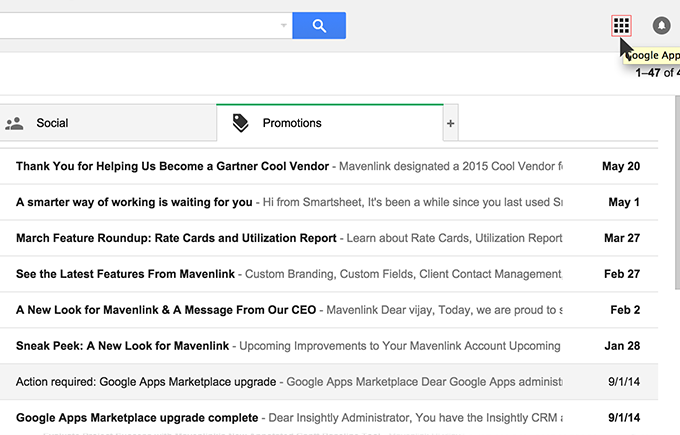
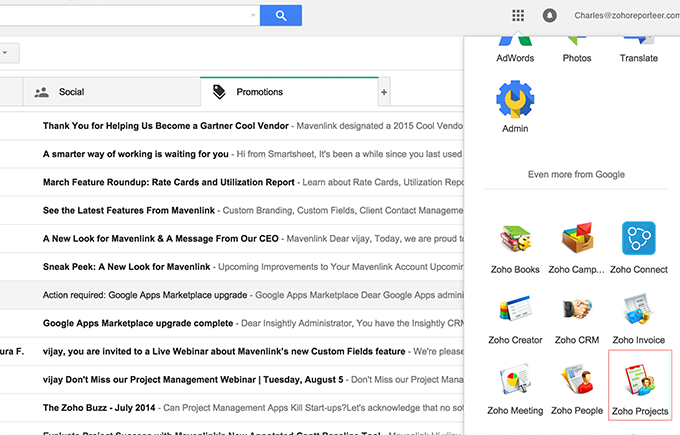
Habilitar gadgets para determinados usuarios
- Inicie sesión en la Consola de administración de Google.
- Cree una organización secundaria y mueva a los usuarios para los cuales se necesitan habilitar los gadgets contextuales. Haga clic aquí para obtener más información sobre cómo agregar una organización secundaria.
- Vaya a Aplicaciones > Aplicaciones de Marketplace en la Consola de administración.
- Haga clic en el ícono de más opciones junto a Zoho Projects.
- Seleccione Desactivar para desactivar los gadgets contextuales de todos.
- Seleccione Activar para algunas organizaciones a fin de cambiar la configuración de solo algunos usuarios.
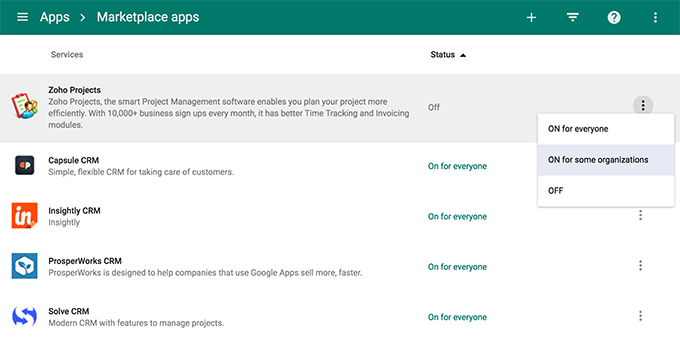
- Seleccione la organización secundaria para la cual desea habilitar los gadgets y haga clic en Anular.
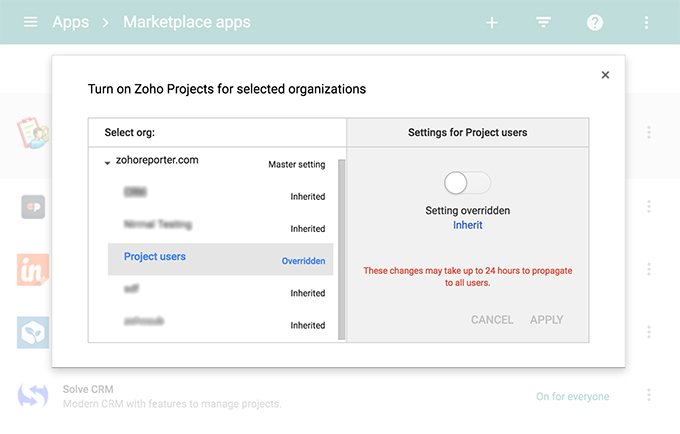
- Alterne el interruptor de activación/desactivación para activar Zoho Projects en las organizaciones secundarias seleccionadas y haga clic en Aplicar.
- Haga clic en Activar para activar los gadgets contextuales de estos usuarios.
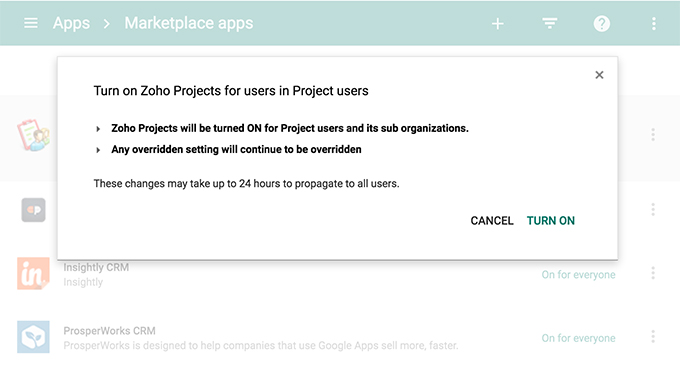
Eliminación de la aplicación Zoho Projects
- Inicie sesión en Google Apps y vaya a Consola de administración.
- Haga clic en Aplicaciones y seleccione Aplicaciones de Marketplace.
- Desplácese por sus aplicaciones y haga clic en Zoho Projects.
- Haga clic en el ícono de eliminación para eliminar la aplicación Zoho Projects.
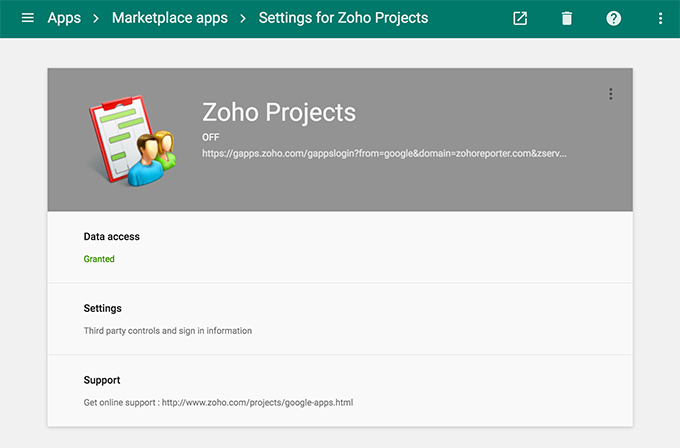
Related Articles
Importar usuarios de Google Apps a Zoho Projects
Puede importar fácilmente usuarios de Google Apps a Zoho Projects. Puede importar usuarios de un portal o de cualquier proyecto seleccionado. Sin embargo, puede importar usuarios de Google Apps a Zoho Projects solo si integró su cuenta de Google Apps ...Tareas en Google Calendar y Google Tasks
Zoho Projects proporciona una opción sencilla para agregar automáticamente las tareas creadas en Zoho Projects a su calendario Google o sus tareas de Google. Las opciones Agregar a Google Calendar y Agregar a Google Tasks solo están disponibles si ...Eliminar un portal
Elimine su portal de Zoho Projects cada vez que desee descontinuar nuestros servicios. El propietario del portal puede eliminar el portal. Asegúrese de haber realizado una copia de seguridad de los datos del portal antes de eliminarlo. La función ...Usuarios del portal
Los empleados de su organización deben agregarse como usuarios del portal antes de que se asignen a proyectos individuales. Los usuarios que se agregan a los proyectos pueden acceder a estos. Los propietarios y administradores del portal tendrán ...Integración de Zoho Expense
La integración de Zoho Expense le permite realizar rastrear y gestionar los proyectos relacionados con gastos cotidianos de sus empleados. Haga clic para obtener más información sobre los privilegios de acceso de la integración en otras aplicaciones ...